Sony Vegas Pro — превосходный видео редактор с множеством функций и разноплановых возможностей, позволяющий создавать впечатляющие ролики с красивейшими визуальными эффектами и приличным качеством при довольно приемлемых размерах. Программа отлично подходит, как для профессионально занимающихся пользователей, так и для обычных видеолюбителей.
Несмотря на то, что программа во многом проста в использовании, некоторые юзеры сталкиваются с трудностями при сохранении готовых видеоматерилов в ней. Вполне возможно, это связано с отсутствием официальной русификации приложения и не качественными неофициальными переводами. Но как бы там ни было, эту проблему вы сможете легко решить, внимательно прочитав данное руководство!
Настройки видео проекта перед сохранением в Vegas Pro
Для начала, выберите определенный фрагмент видео (раздвиньте в разные стороны желтые ползунки на видеошкале, тем самым, отметив нужный отрезок) или весь видеоряд целиком (нажмите на видеошкале правой клав. мыши и выберите опцию «Set selection to Project»).
Как сохранить (рендерить) видео в Vegas Pro 19. Оптимальные настройки для YouTube
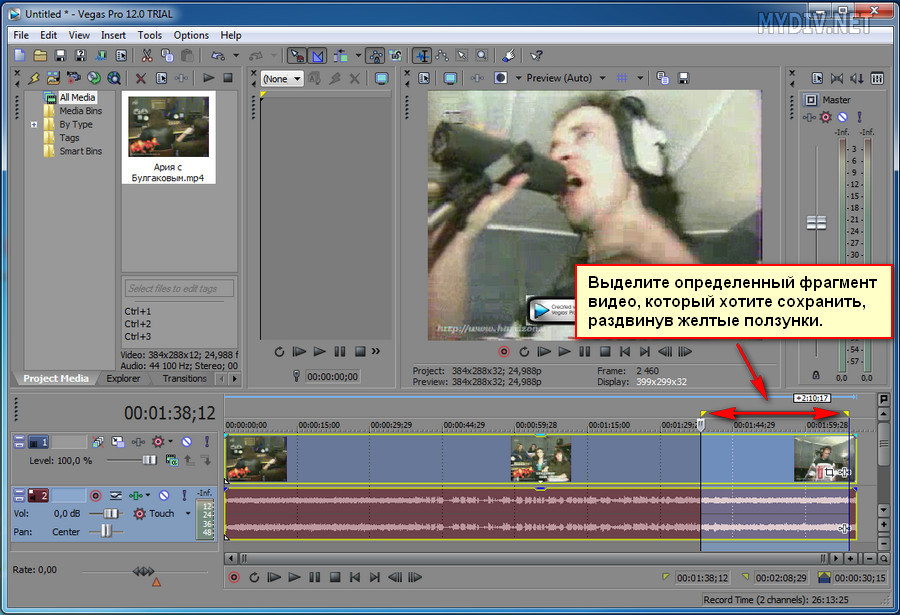
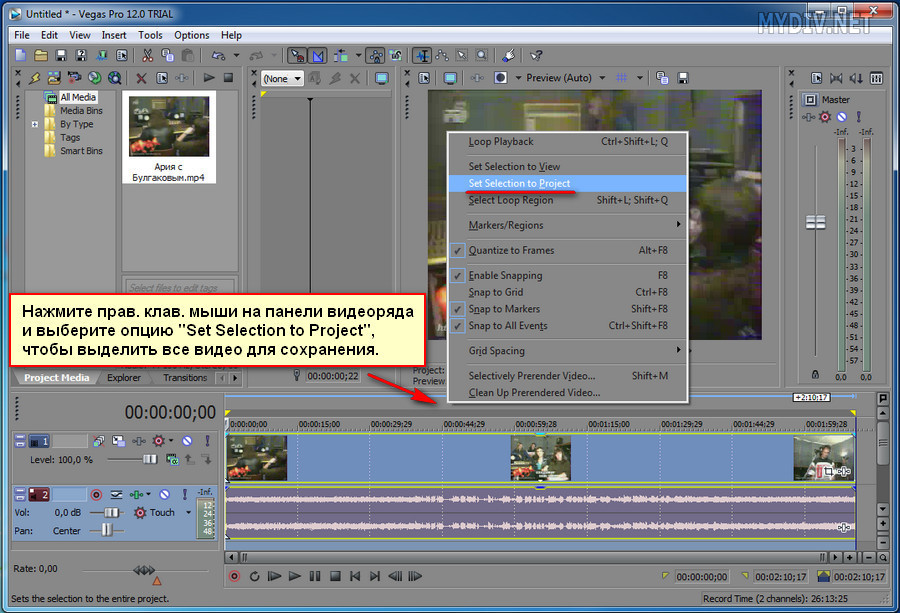
Затем, откройте опцию «Свойства видео проекта» (Project Video Properties), нажав на специальный значок на панели инструментов (см. скриншот).
Видео настройки
В вкладке «Video» вы сможете сделать различные видеонастройки: установить разрешение (Tepmlate), количество кадров в секунду (Frame rate), указать качество видео (Full-resolution rendering quality), а также поэкспериментировать с чересстрочной разверткой (Deinterlace method), что помогает устранить, обрезающие картинку по сторонам, горизонтальные и вертикальные полосы, а также «гребенку». Оптимальным по соотношению размер/качество и отлично подходящим, как для домашнего просмотра, так и для проигрывания на Ютубе считаются установки: разрешение 720 точек при 30 кадрах в секунду (720-30p).
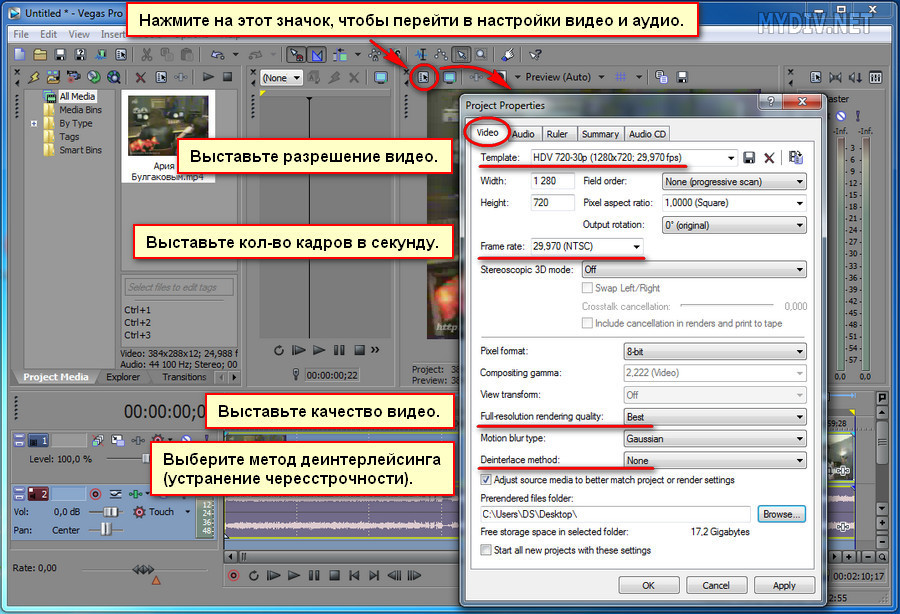
Аудио настройки
В вкладке «Audio» вы можете настроить звук: установить стерео или многоканальный вариант (Master bus mode), качество звука (Resample and stretch quality) и др.
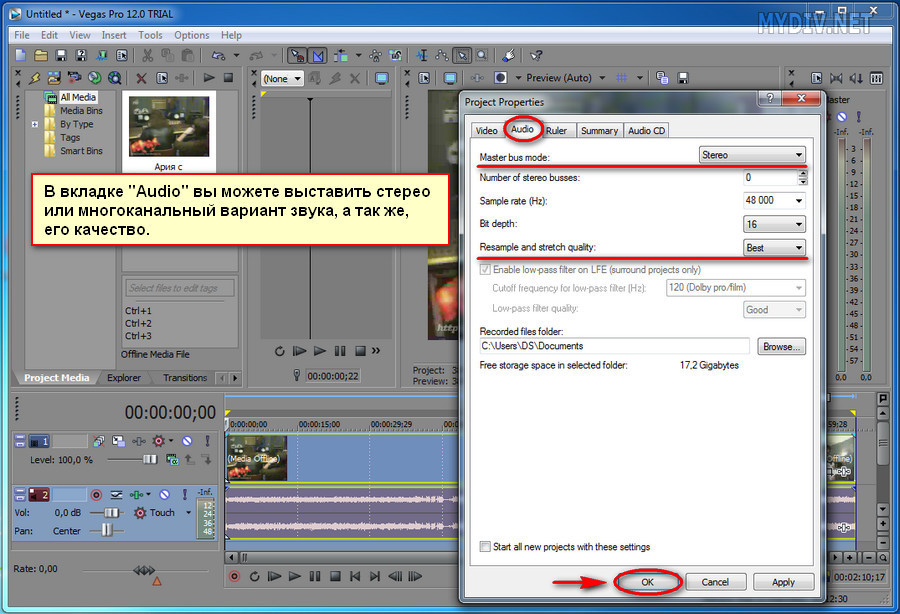
Все произошедшие после настройки изменения можно тут же просмотреть, запустив видеофайл, чтобы окончательно определиться с правильностью выбора.
Сохранение видео в Vegas Pro
Если все примененные настройки вас полностью устраивают, теперь можете приступить непосредственно к сохранению ваших материалов в готовый файл. Делается это через опцию «Render». Чтобы ее открыть, нажмите Ctrl + M или последовательно пройдите по опциям «File» —> «Render As. » и вы попадете в меню сохранения файлов, где сможете выбрать директорию, куда Вегас потом скинет готовый файл (Folder), формат готового видео (Output Format), еще раз настроить качество ( разрешение и частоту кадров ), а также заглянуть в расширенные аудио и видео настройки (Customize Template).
9. Правильно сохраняем готовое видео в Vegas Pro 13 в хорошем качестве

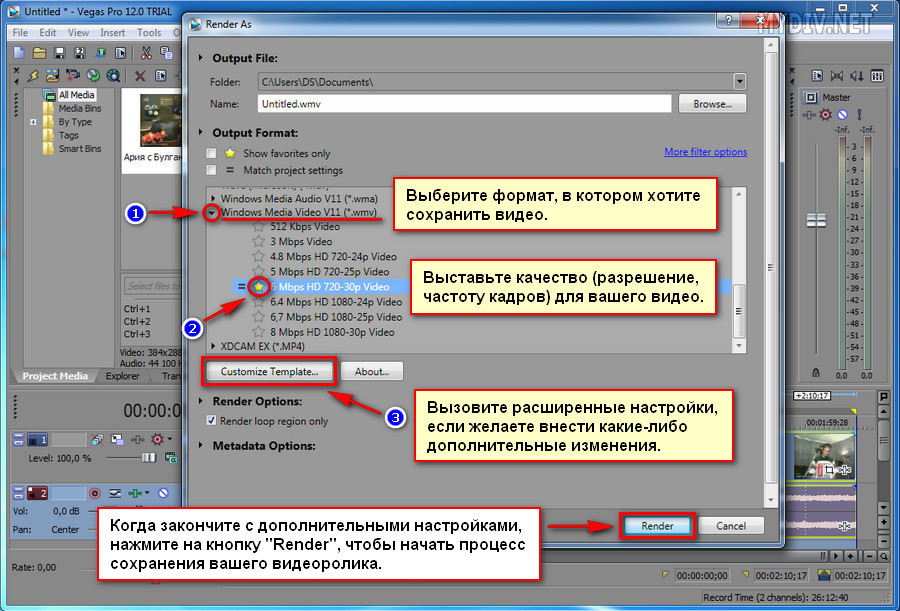
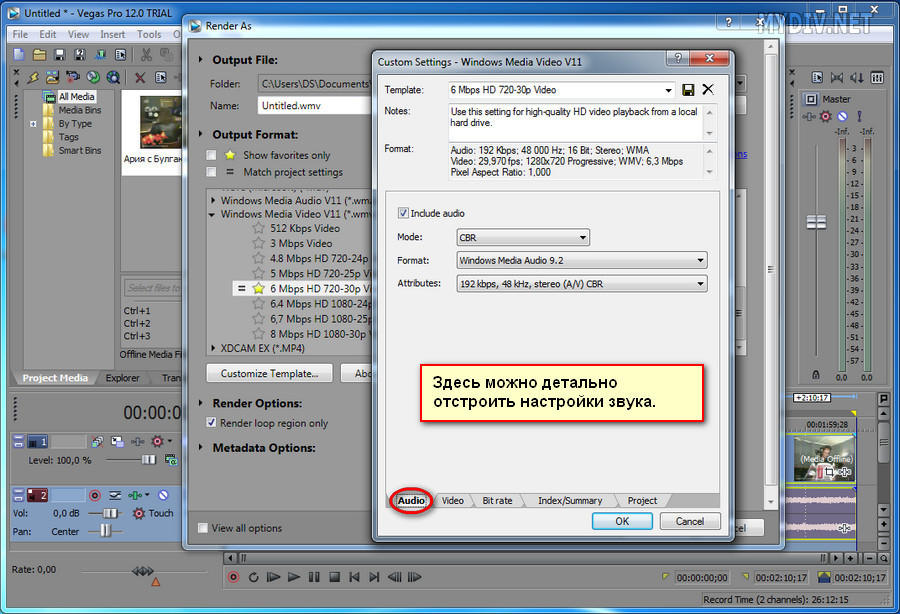
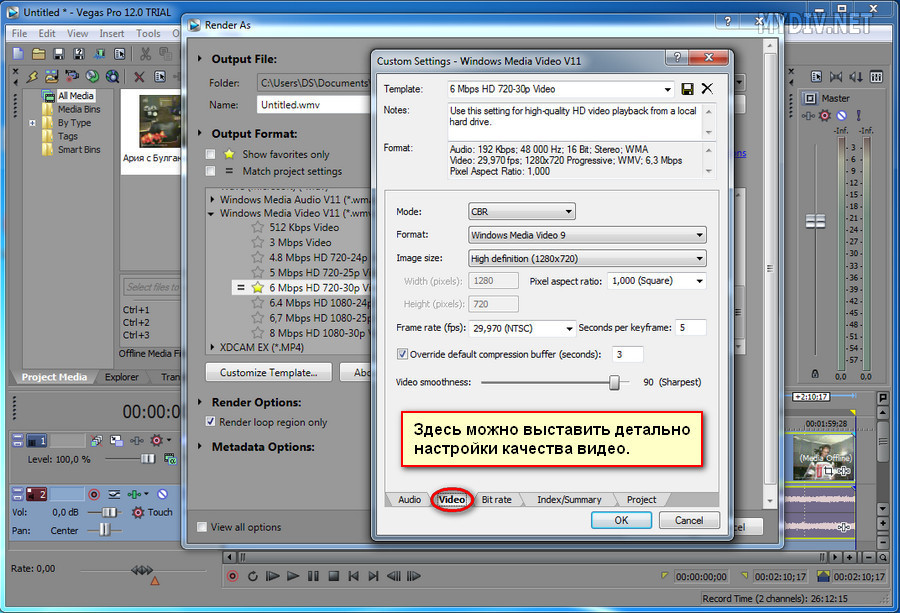
Еще раз, внимательно взгляните и убедитесь, что вы выбрали самые оптимальные и правильные настройки для своего видеоролика!
После того, как разберетесь с дополнительными (расширенными) настройками, смело жмите на кнопку «Render» и подождите пока закончится процесс конвертации и сохранения вашего материала в готовый видеофайл.
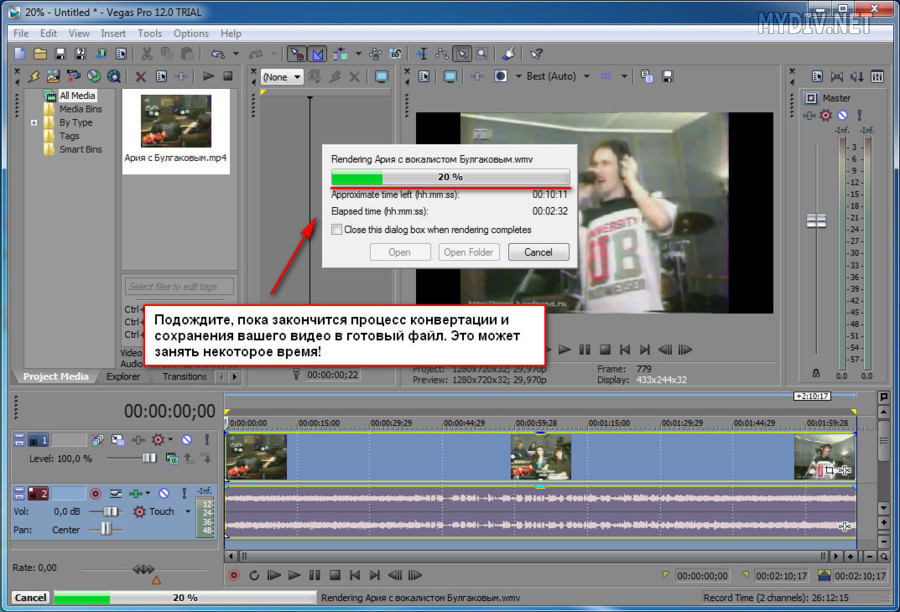
Это может потребовать некоторого времени. Все зависит только от мощности вашего компьютера.
Источник: mydiv.net
Сони вегас про сохранять чтобы на телевизоре
Привет, друзья! В данной статье я покажу азы работы с программой Sony Vegas Pro 13. Мы научимся настраивать проект и сохранять видео без существенной потери качества. Настройки, которые мы рассмотрим ниже идеально подходят для загрузки видео на хостинг ютуб и прочие сайты видео-хостинги.
Итак, первым делом окроем сам редактор Сони Вегас Про.
Далее переходим в «Файл» — «Сохранить как. » и сохраняем наш проект.
Лучше всего сохранять проект в отдельную папку с видео и другими материалами, чтобы не потерять в будущем пути к этим файлам.
Теперь снова переходим в «Файл» и щелкаем ЛКМ по пункту «Свойства. » для настройки нашего проекта.
В появившемся окне щелкаем ЛКМ по специальному значку «Совпадающие настройки мультимедиа для видео», который находиться в правой части этого окна и выбираем видео для нашего проекта.
Таким образом свойства видео (ширина, высота, частота кадров и др.) перенесутся в наш проект.
В этом же окне в выпадающем списке под названием «Визуализация с полным разрешением» выбираем параметр «Наилучшее», в «Типа размытия движения» выбираем «Гауссово», в «Метод устранения чересстрочной развёртки» выбираем пункт «Отсутствует». Результат смотрем на скриншоте:
Теперь, когда наш проект настроен импортируем видео в редактор, для этого на панели иструментов щелкаем по значку «Импортировать мультимедиа. » и загружаем видео.
Теперь остается отредактировать наше видео по своему желанию. Единственное, что необходимо отметить на этом моменте это то, что в переключателях необходимо отключить ресэмплирование. Это нужно для того, чтобы видео не сохранялось «дерганным».
Все готово. Переходим в «Файл» — «Визуализировать как. «. В разделе «Output Format» находим вкладку «Sony AVC/MVC (*.mp4; *.m2ts; *.avc)» и выбираем любой параметр после чего щелкаем по кнопке «Customize Template. «.
Появиться окно с параметрами, его необходимо настроить согласно скриншота:
- Формат видео: AVC
- Размер кадра: Высокая четкость
- Сведения: Высокое
- Энтропическое кодирование: CABAC
- Частота кадров: как у нашего видео (60)
- Порядок полей: Отсутствует
- Соотношение сторон: 1,000
- Битрейт: Ставим самый высокий, чтобы на видео было меньше пикселей
- Количество слоев: 8
В этом же окне в нижней вкладке «Проект» в «Количество отрисовки видео» выбираем пункт «использовать параметры проекта». Далее нажимаем «Ок», выбираем папку для сохранения видео и щелкаем по кнопке «Render». На этом все, видео будет сохраняться какое то время, длительность будет зависеть от мощности вашего компьютера.
Источник: amur.pro
Как сохранить видео в Сони Вегас Про 13
При работе с видеоредактором «Sony Vegas Pro 13» ряд пользователей может столкнуться с трудностями. Привычная для многих опция «Сохранить как» записывает на диск пользовательский проект. Нам же нужен готовый к использованию видеофайл, который можно бы разместить на Ютуб, в социальных сетях и так далее. После продолжительной работы в программе Сони Вегас Про 13 я научился сохранять видео, и сегодня опишу последовательность действий для решения указанной задачи.
Особенности загрузки ролика в Sony Vegas Pro 13
Прежде чем выполнить последовательность шагов для загрузки вашего видеоклипа, рекомендую выполнить конечную настройку вашего проекта. Для этого необходимо:
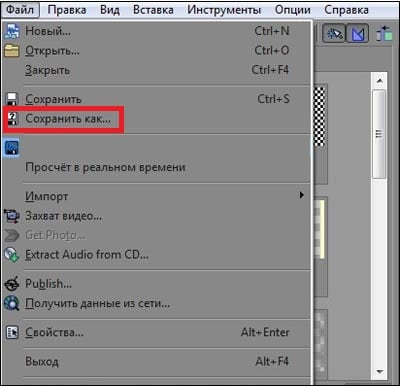
- Перейти в «Файл» — «Свойства» (или просто нажмите «Alt» + «Enter»).
- Во вкладке «Видео» выберите нужный шаблон для вашего ролика (рекомендую любое удобное вам HD-качество). Также вместо опции «Сначала верхнее поле» выберите «Отсутствует (прогрессивное развёртывание»), параметр «Частота кадров» поставьте в значение « 30 000 », «Формат пикселя» установите в « 32-битная плавающая точка », а значением опции «Визуализация с полным расширением» укажите « Наилучшее ».
- Переходим во вкладку «Аудио», в которой выставляем параметр «Частота сэмплирования» в « 192 000 ». Жмём внизу на «Применить», а затем на «Сохранить».
- После установки указанных параметров (или других нужных вам) рекомендую сохранить ваш проект на диск, во избежание случайных (непредсказуемых) потерь данных (нажмите на «Файл» — «Сохранить как»).
Сохранение видео в программе Сони Вегас Про 13
При загрузке вашего видеоролика стоит определиться, будете ли вы сохранять весь ролик или лишь его отрезок. Это можно сделать тремя способами:
- установите маркеры в начальную и конечную точку вашего видео;
- выделите нужный отрезок с помощью зажатия левой клавиши мыши;
- дважды кликните по свободному полю на таймлайне для выделения ролика целиком.
Затем выберите вверху «Файл» — «Визуализировать как» ( Render as ). В открывшемся окне определитесь с директорией для сохранения нашего видео ( Folder ), и введите название для нашего файла ( Name ). Ниже находится список шаблонов, в которых мы можем сохранить наш файл. Популярным и удобным является « MainConcept AVC/AAC (mp4, avc) », жмём на стрелочку справа от него и выбираем « Internet HD 1080p » (или более умеренную альтернативу «Internet HD 720p»).
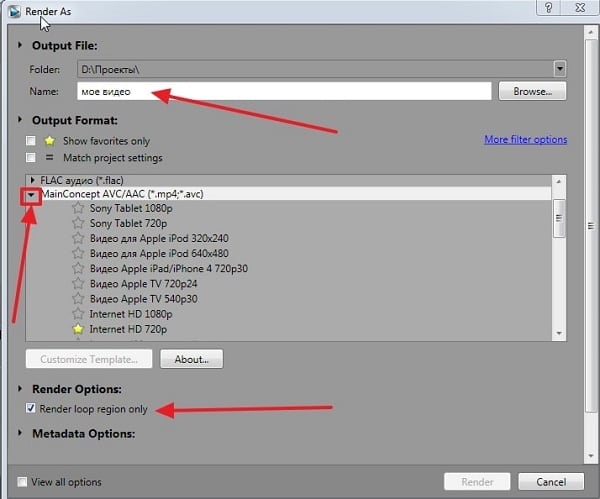
При желании вы можете отредактировать данный шаблон, выбрав его, а затем нажав внизу на кнопку «Customize template» (кастомизировать шаблон). В частности, в открывшемся меню кастомизации на вкладке «Видео» можно выбрать или постоянный битрейт (к примеру, значение 14 000 000 бит/с) или переменный (среднее значение в 10 000 000, максимальное — 16 000 000). В опции «Режим кодирования» вы можете ускорить процесс кодирования, задействуя технологии «OpenCL» или «CUDA» (для проверки их наличия на вашем ПК перейдите во вкладку «Система», и кликните на кнопку «Проверка графического процессора»).
Выполнив переход во вкладку «Аудио» вы можете изменить битрейт с 192 000 на более высокое значение. После этого закройте окно кастомизации шаблона.
Если вы хотите рендерить не весь ролик, а выбранный отрезок, тогда поставьте галочку на опции « Render loop region only » (иначе галочку снимите). Затем нажмите на кнопку « Render » внизу и дождитесь окончания процедуры рендеринга. В зависимости от специфики вашего файла и выбранного шаблона сжатия это может занять какое-то время. После этого в выбранной вами директории будет размещён полученный файл.
Заключение
Для скачивания видео в программе Сони Вегас Про 13 необходимо перейти в меню «Файл», задействовать опцию «Визуализировать как». После чего следует выбрать нужный шаблон сохранения и пройти дальнейшую процедуру рендеринга. Также можно попробовать поискать наиболее удобный шаблон для вашего видеоролика, для чего нужно будет необходимо отметить ползунками короткий отрезок из клипа, а потом и сохранить его, используя различные шаблоны. Это позволит выбрать наиболее оптимальный из них, и в дальнейшем использовать его для решения аналогичных задач.
Источник: it-doc.info